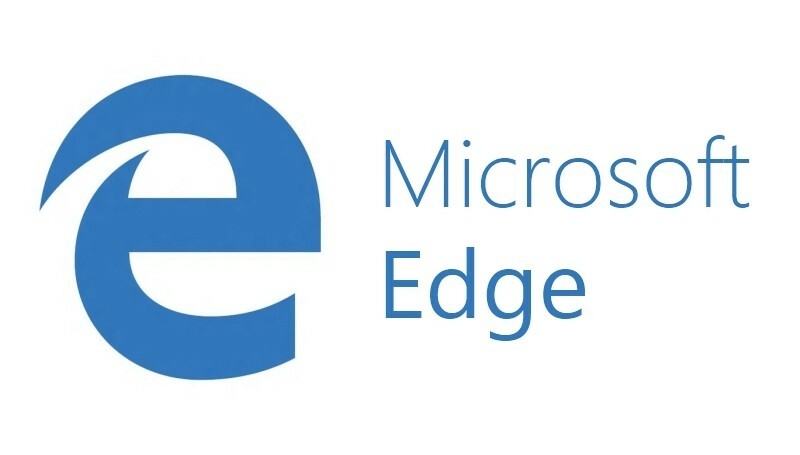Опитайте да стартирате приложението в режим на съвместимост
- Инсталирането на приложения на която и да е версия на Windows не трябва да отнема време, но изглежда така от грешката 1721.
- Потребителите продължават да се спират от услугата Windows Installer и инсталирането на програмата не може да бъде завършено.
- Тъй като това вероятно е грешка в съвместимостта, актуализация на Windows или стартиране на програмата в режим на съвместимост трябва да коригира този проблем.
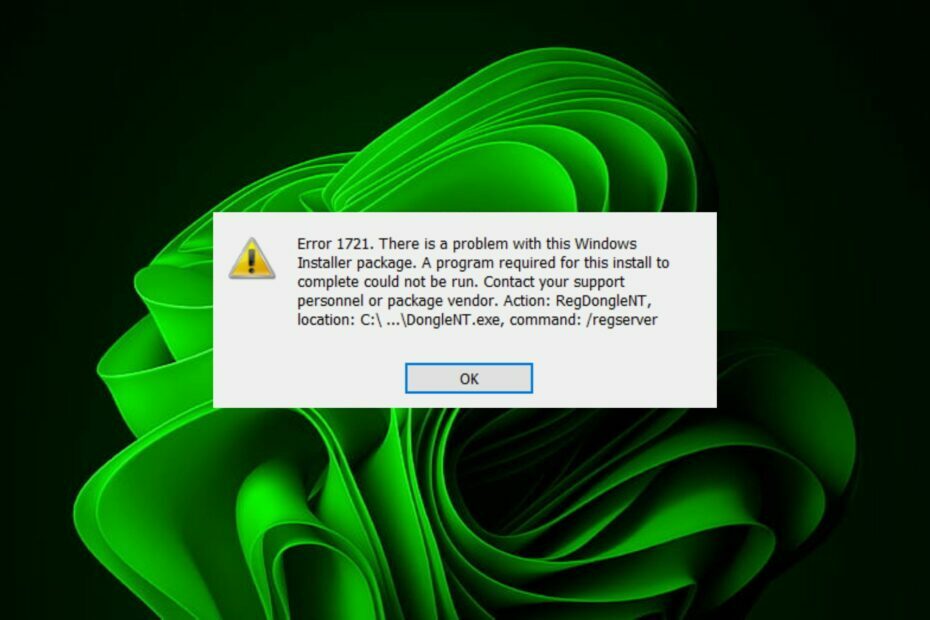
хИНСТАЛИРАЙТЕ КАТО КЛИКНЕТЕ ВЪРХУ ИЗТЕГЛЯНЕ НА ФАЙЛА
- Изтеглете Restoro PC Repair Tool който идва с патентовани технологии (наличен патент тук).
- Кликнете Започни сканиране за да намерите проблеми с Windows, които може да причиняват проблеми с компютъра.
- Кликнете Поправи всичко за отстраняване на проблеми, засягащи сигурността и производителността на вашия компютър.
- Restoro е изтеглен от 0 читатели този месец.
Windows Installer е основна услуга на Windows, особено когато искате да инсталирате програми. Нещата обаче не винаги вървят по план, като потребителите съобщават за код за грешка 1721. Тази грешка е придружена от a има проблем с този пакет за инсталиране на Windows съобщение.
Друга подобна грешка е 1722, но вече го разгледахме. Windows Installer може да се използва за инсталиране, поправка, конфигуриране и деинсталиране на софтуер, докато добавяте или премахвате функции от компютъра на потребителя. Така че защо хвърля грешка 1721? Нека разберем.
Защо получавам грешка 1721?
Тази често срещана грешка възниква, когато има несъвместимост между Windows Installer и друга програма на вашия компютър.
Услугата Windows Installer позволява на вашата операционна система да инсталира, модифицира и поправя приложения, предоставени като пакети на Windows Installer.
Той също така открива промени в хардуера и софтуера, които могат да засегнат приложенията. Тъй като той действа като контролна точка за всички фази на процеса на инсталиране на приложението, ако не успее, приложенията, които зависят от него, може да не успеят да се стартират.
Някои от причините да получавате грешка 1721, когато се опитвате да инсталирате приложения, включват:
- Недостатъчни разрешения – Това може да се случи, ако Вие нямат достатъчно права за промяна на инсталацията. Само администраторите имат привилегията да правят промени в компютрите.
- Неправилно инсталирана програма – Ако сте инсталирали грешната програма, това може да причини проблем с пакета Windows Installer.
- Несъвместима програма – Възможно е, че приложението, което се опитвате да инсталирате, не е съвместимо с текущата ви операционна система или хардуерна конфигурация.
- Липсващи/невалидни записи в регистъра – Липсващи файлове или невалидни записи в системния регистър могат да причинят проблеми при опит за инсталиране на програми с помощта на Windows Installer Packages.
- Несъвместима ОС – Програмата трябва да е написана за същата версия на Windows, която използвате.
- Услугата за инсталиране на Windows е спряна – Ако услугата не работи, може да имате проблеми с инсталирането на програми. Това може да се случи, ако сте променили мястото за инсталиране по подразбиране в системния регистър или сте инсталирали приложението на друго място на вашия компютър.
Как да коригирам грешка 1721?
Уверете се, че изпълнявате следните предварителни условия, преди да опитате сложните решения по-долу:
- Уверете се, че използвате a потребителски акаунт с администраторски права.
- Уверете се, че приложението не е така блокиран от вашата защитна стена.
- Проверете дали има налична актуализация за вашата версия на Windows.
- Стартирайте SFC сканиране за да проверите за повредени системни файлове.
1. Рестартирайте услугата Windows Installer
- Натисни Windows + Р ключове за отваряне на Бягай команда.
- Тип услуги.msc в диалоговия прозорец и натиснете Въведете.

- намирам Windows Installer, щракнете с десния бутон върху него и изберете Спри се.
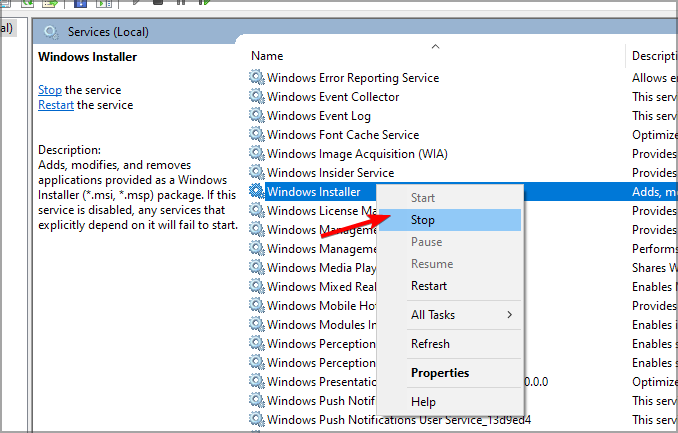
- Щракнете отново с десния бутон и този път изберете Рестартирам.
2. Стартирайте инструмента за отстраняване на неизправности при инсталиране и деинсталиране на програма
- Изтеглете инструмента за отстраняване на неизправности при инсталиране и деинсталиране на програма и го инсталирайте.
- Отворете го и щракнете върху Следващия.

- Ще бъдете попитани дали имате проблем с инсталирането или деинсталирането на програма. Изберете една опция.

- След това ще бъдете помолени да изберете програмата, която не се инсталира. Изберете проблемната програма от списъка.

- Инструментът за отстраняване на неизправности ще започне да сканира за проблеми.

- След като приключи, ще ви бъдат представени две опции. Изберете едно от двете и изчакайте инструментът за отстраняване на неизправности да препоръча корекции.

Експертен съвет:
СПОНСОРИРАНА
Някои проблеми с компютъра са трудни за справяне, особено когато става въпрос за повредени хранилища или липсващи файлове на Windows. Ако имате проблеми с коригирането на грешка, системата ви може да е частично повредена.
Препоръчваме да инсталирате Restoro, инструмент, който ще сканира вашата машина и ще идентифицира каква е грешката.
Натисни тук за да изтеглите и започнете да поправяте.
Инструментът за отстраняване на неизправности при инсталиране и деинсталиране на програми ви помага да идентифицирате и коригирате проблеми, които възникват при инсталиране или деинсталиране на програми на вашия компютър. Може също да ви помогне да деинсталирате програми, които причиняват проблеми с вашия компютър.
- Невалидна операция за устройство 0: Как да го поправите
- KB5026435: Тази горещо търсена кутия е отново на вашия Windows 10
- Кажете сбогом на проблемите с принтера с KB5026436
- Това съобщение не е изтеглено от сървъра [Коригиране]
3. Инсталирайте проблемното приложение в режим на съвместимост
- Намерете .exe файла на проблемния проблем обикновено по един от следните пътища в зависимост от вашата версия на Windows:
C:\Програмни файлове (x86)илиC:\Програмни файлове - Превъртете надолу, докато намерите програмата, която търсите.
- Щракнете с десния бутон върху .exe файла на програмата и изберете Имоти.
- Навигирайте до Съвместимост раздел, проверете Стартирайте тази програма в режим на съвместимост опция и изберете Windows 8 от падащото меню.

- Оставете програмата да завърши инсталирането, след което проверете дали грешката продължава.
Режимът на съвместимост е функция на Windows, която ви позволява да стартирате по-стари програми на вашия компютър. Не е точно същото като стартирането на по-стара операционна система, но ви позволява да стартирате някои по-стари програми, които няма да работят иначе.
Много приложения са написани за по-стари версии на Windows и са тествани само на тези версии. Когато се опитате да ги стартирате на по-нова версия, може да откриете, че не работят правилно или изобщо не работят.
Това е така, защото приложенията могат да използват функции, налични само в по-стари версии на Windows, а не в по-нови версии.
Това е всичко за грешката 1721, но вижте и другата ни статия за това какво да правите, когато няма достъп до услугата за инсталиране на Windows.
Имаме и списък с експертни препоръки на най-добрият софтуерен пакет за инсталиране, така че не се колебайте да посетите това ръководство.
Ще се радваме да чуем вашите мисли за тази грешка и кое решение ви е помогнало да я заобиколите, така че ни напишете коментар по-долу.
Все още имате проблеми? Коригирайте ги с този инструмент:
СПОНСОРИРАНА
Ако съветите по-горе не са разрешили проблема ви, вашият компютър може да има по-сериозни проблеми с Windows. Препоръчваме изтегляне на този инструмент за поправка на компютър (оценен като страхотен на TrustPilot.com), за да се справите лесно с тях. След инсталирането просто щракнете върху Започни сканиране и след това натиснете Поправи всичко.